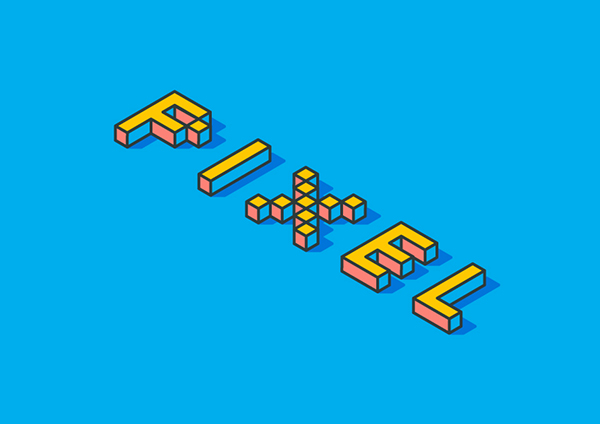
1、创建新文档
步骤1、新建文档,大小850*600,分辨率72,保持单位均为像素输入文本FIXEL,字体选择Silkscreen,大小200px,颜色值R = 251 G = 137 B = 100。
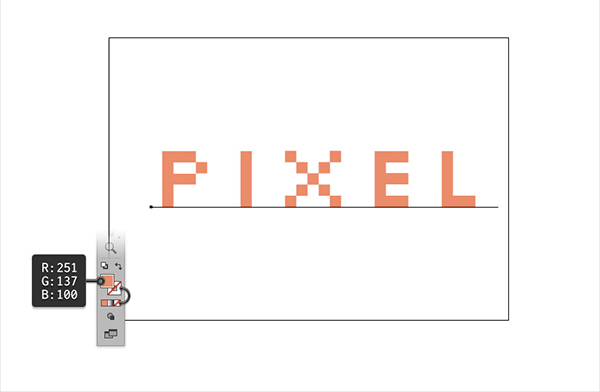
2、如何添加3D效果并展开它
步骤1、确保您的文字仍然被选中,并进入效果> 3D>拉伸和斜面。 单击更多选项按钮,输入下面显示的所有属性,然后单击确定按钮,如下图所示。

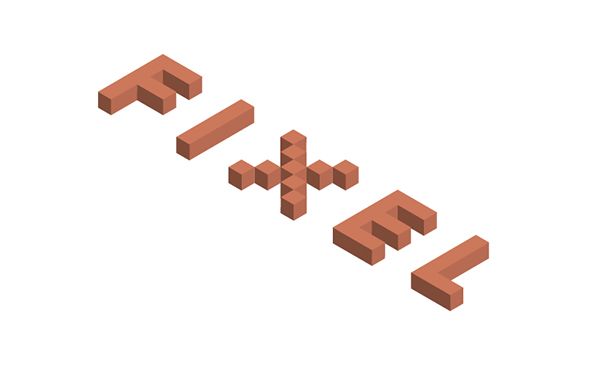
3、给文本部分块添加颜色
步骤1、执行菜单对象 > 扩展外观,然后右键选择取消所有文本的群组,选中图中部分笔画,并填充颜色#fbc703,描边4个像素。把这部分图层命名为“黄色顶部”,一定记得描边选择圆角,否则所有的描边就会出现对不气的现象。

步骤2、
专注于“图层”面板,打开现有图层,上一步中制作的“黄色顶部”图层应位于顶部,然后取消选中该眼睛图标,使其不可见。然后选中图中的侧面笔画,填充蓝色,颜色值#01aced,并放到后面。并命名此图层为“蓝色”,并把此图层锁定。
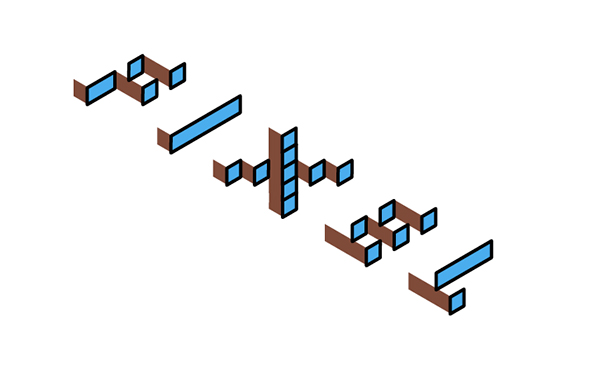
步骤3、选择剩余的所有棕色,填充颜色#fc8277
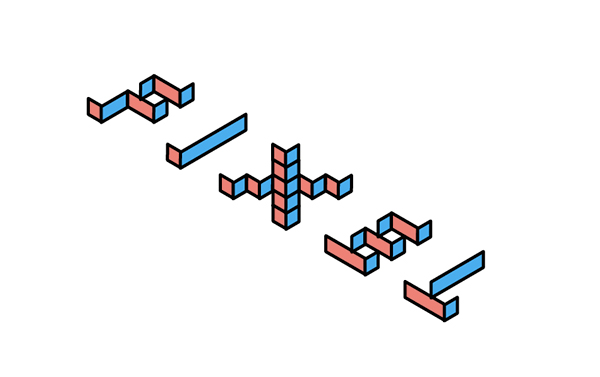
步骤4、我们把隐藏的黄色图层显示出来
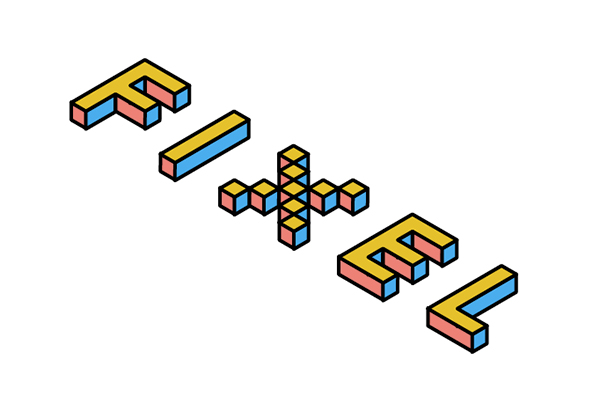
4、给做好的3D文本添加背景和投影
步骤1、添加与文件同样大小的背景层,填充颜色#00aeed
步骤2、转到“蓝色图层“, 选择它并将其移动到“外观”面板。将混合模式更改为软灯,然后转到效果>路径>偏移路径。 输入2像素偏移量,并将连接设置为圆形。 单击确定按钮,然后转到效果>扭曲和变换>变换。 将“水平”滑块拖动到0.2像素,在“副本”框中输入100,单击“确定”按钮,即可完成。

文章为用户上传,仅供非商业浏览。发布者:Lomu,转转请注明出处: https://www.daogebangong.com/articles/detail/How%20to%20Create%20a%203D%20Blocks%20Font%20Effect%20in%20Adobe%20Illustrator.html

 支付宝扫一扫
支付宝扫一扫 
评论列表(196条)
测试